Vodič o tome kako urediti MKV metapodatke na radnoj površini na najlakši način
MKV je proširenje koje je vrlo popularno za formate multimedijskih spremnika Matroska. Što čini MKV popularnim u odnosu na druge formate? Mnogi korisnici su mislili da je MKV video kompresija koja se koristi za audio i video, što nije. Ovaj je format postao popularan zbog svoje fleksibilnosti u prilagođavanju kodeka za audio, video i titlove dok ih pohranjuje u jednu datoteku. S ovim značajkama format je postao otporan na budućnost, što implicira da format datoteke nikada neće biti zastario, čak ni metapodaci koji su ovdje pohranjeni. Dakle, ako želite dodati, ukloniti ili urediti metapodatke u svojoj MKV datoteci, morate nastaviti čitati ovaj članak i naučiti kako urediti MKV metapodatke brže.

Dio 1. Kako urediti metapodatke MKV datoteke s 3 najbolja softvera na radnoj površini
FVC Video Converter Ultimate – najmoćniji uređivač MKV oznaka za Windows i Mac
FVC Video Converter Ultimate je najbolji uređivač metapodataka MKV koji možete preuzeti na oba operacijska sustava da biste završili posao kao profesionalac. Vrhunski softver može jednostavno rukovati MKV datotekom i otvoriti ih kako bi promijenio njihove metapodatke ako želite da se mijenjaju. Sa svojom širokom podrškom za video i audio format, prijenos bilo kojeg medijskog formata poput MKV-a nikada nije bio problem. Dok koristite softver, iskusit ćete jednostavan napredak u učenju kako shvatiti cijelu ideju korištenja. Želite li koristiti alat, ali nemate vodič na koji biste se mogli osloniti? Na sreću, informacije koje smo dali u nastavku pomoći će vam da prihvatite zadatak kao profesionalac; pročitajte detalje u nastavku da biste znali kako promijeniti naslov MKV datoteke za manje od minute.
Korak 1. Prvo, klikom na gumb za preuzimanje odmah ćete preuzeti softver na vašu radnu površinu i odabrati koji softver trenutno koristite. Zatim ga instalirajte na radnu površinu i pokrenite da biste dodali metapodatke u svoje MKV datoteke.
Besplatno preuzimanjeZa Windows 7 ili novijiSigurno preuzimanje
Besplatno preuzimanjeZa MacOS 10.7 ili novijiSigurno preuzimanje
Korak 2. Sada kada ste pokrenuli alat, morate ići na Kutija s alatima odjeljak i potražite Uređivač medijskih metapodataka na setlisti ispod.
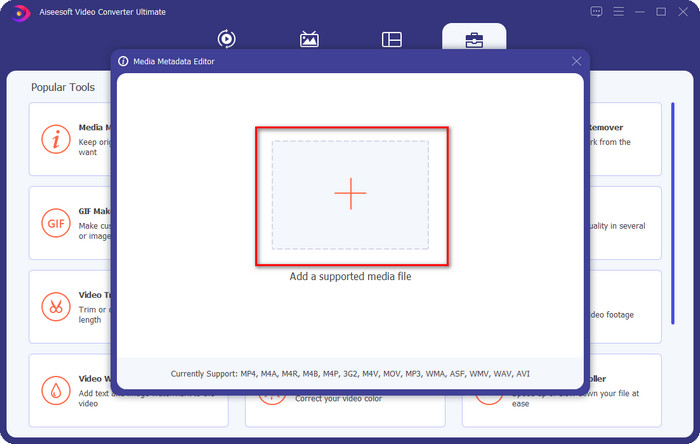
3. korak Da biste dodali MKV datoteku, kliknite na + gumb koji će se prikazati na vašem zaslonu, pronađite .mkv datoteku u mapi i kliknite Otvoren da biste prešli na sljedeći korak.
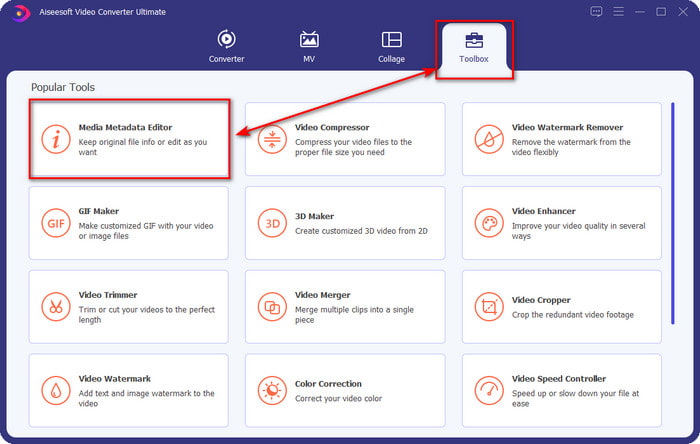
4. korak U ovom dijelu sada možete dodati metapodatke koji su vam potrebni na svoj MKV, ispuniti ih prema svojim željama i kliknuti Uštedjeti ako ste sve učinili i spremni ste to primijeniti. Uz to ste dodali oznake u svoju MKV datoteku kako biste brzo odredili što je u datoteci.
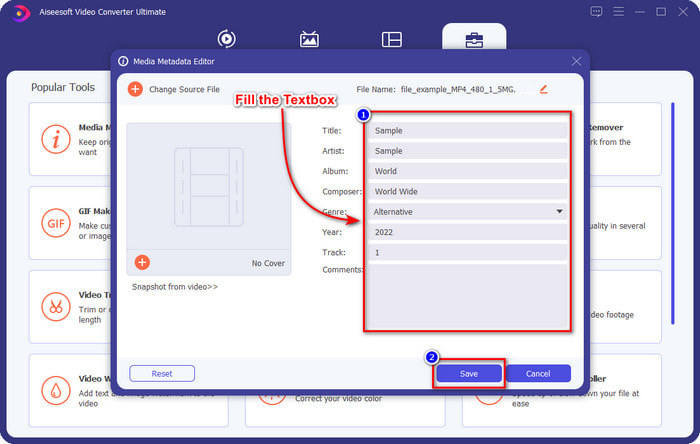
VLC Media Player – besplatni uređivač MKV metapodataka
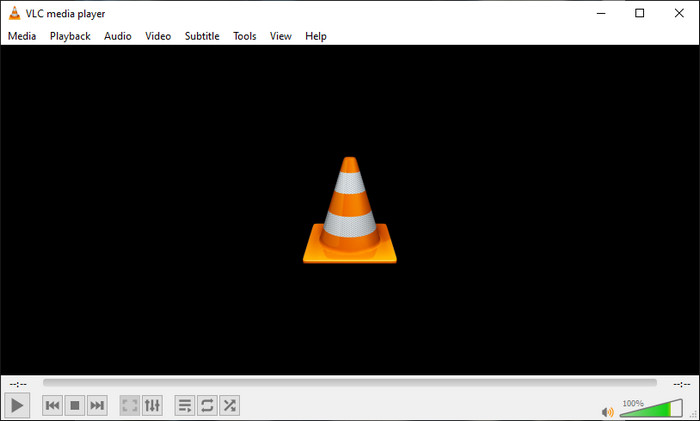
VLC Media Player može jednostavno reproducirati i uređivati oznake vašeg MKV-a. Ovaj alat je otvorenog koda, tako da nema potrebe za brigom ako preuzmete softver na svoj desktop jer možete besplatno iskoristiti puni potencijal alata, ali možete donirati ako želite. Iako alat nije tako dobar kao drugi uređivač metapodataka na ovom popisu, još uvijek se smatra pouzdanim alatom koji možete koristiti na svom uređaju. Osim toga, slobodni ste dodati osnovne informacije u svoju MKV datoteku, bilo da je ime autora, naslov, izvođač, album itd. Slijedite korake i naučite kako uređivati MKV metapodatke koristeći media player kao uređivač metapodataka.
Korak 1. Preuzmite, a zatim otvorite VLC na radnoj površini.
Korak 2. Ići Alati i kliknite Informacije o medijima. Ako želite lakši način, umjesto toga možete koristiti prečacu pritiskom na CTRL + I. Bez obzira na to koji način odaberete, njihove su funkcije iste.
3. korak Upišite potrebne podatke i kliknite Zatvoriti za automatsko spremanje metapodataka.
MKVToolNix GUI – Namjenski uređivač MKV oznaka
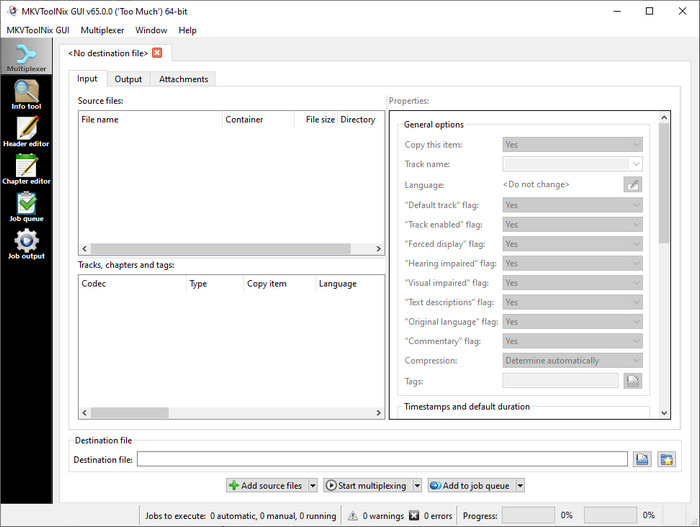
MKVToolNix GUI je namjensko rješenje za MKV datoteku; iako možete prenijeti druge formate, softver će promijeniti svoj format u MKV. Alat je postao poznat kao jednokratno rješenje za MKV jer podržava skup alata, što znači da možete imati druge funkcije osim uređivanja metapodataka. Sa svojim jednostavnim GUI, nema puno za naučiti kako ga koristiti; u osnovi, možete naučiti kako ga koristiti u roku od nekoliko minuta. Iako je alat jednostavan, neki korisnici koji već koriste uređivač metapodataka na mjestu usporedili su njegov GUI s drugima i rekli da im alat nije dovoljno intuitivan. Nakon svega što su rekli, još uvijek nema sumnje da nas alat može naučiti kako promijeniti naslov MKV datoteke.
Korak 1. Preuzmite softver na radnu površinu, otvorite ga, kliknite Dodajte izvornu datoteku, i pronađite MKV datoteku u mapi.
Korak 2. Pritisnite Izlaz i promijenite metapodatke ovdje.
3. korak Ako ste sve ovo učinili, sada ga možete spremiti klikom na Počnite s multipleksiranjem.
Dio 2. Često postavljana pitanja o uređivaču MKV metapodataka
Mogu li pretvoriti VOB u MKV?
Možete jednostavno pretvoriti VOB u MKV klikom na ovu poveznicu i otvorit će se nova kartica koja će vam izravno pomoći pretvoriti VOB u MKV. Ako želite više informacija o VOB-u i MKV-u, ovo je pravi članak za vas.
Zašto moje MKV datoteke imaju veću veličinu datoteke?
Razlog zašto su vaše MKV datoteke velike je taj što format ne sadrži samo video i audio. Također sadrži više elemenata kao što su titlovi, metapodaci, varijabilna brzina prijenosa i još mnogo toga. Dakle, što biste trebali učiniti ako želite komprimirati MKV datoteku kako biste je učinili manjom bez uništavanja kvalitete? Nema puno pouzdanih video kompresora i zbog toga smo proveli neko istraživanje kako bismo vam pomogli komprimirati MKV bez gubitka kvalitete s lakoćom.
Koji su nedostaci MKV formata?
Iako je format datoteke poznat, neki media playeri i uređivači još uvijek mogu upravljati formatom zbog problema s kodekom i elementima. Također, format ima ogromnu veličinu, a ne podržava sav softver prijenos velike veličine datoteke jer bi uvoz i izvoz oduzeo puno vremena. Veličina datoteke također će se povećati jer je dio datoteke, isti kao i drugi format u kojem ste dodali metapodatke. Iako ima svoje slabosti, još uvijek je konkurentan u pogledu pohranjivanja medijskih datoteka i njihovog čuvanja za buduće svrhe.
Zaključak
Nije li nevjerojatno? Što vam mogu ponuditi ova tri desktop softvera? Drugi je media player, dok je drugi namjenski uređivač za MKV, ali koji alat trebate koristiti? Ako želite najbolje, rado vam donosimo vrhunski alat. Učenje kako uređivati MKV metapodatke pomoću FVC Video Converter Ultimate postalo je jednostavno i učinkovito. Pa što čekaš? Imajte alat na dohvat ruke i upotrijebite ga da popravite metapodatke na svojim MKV datotekama kao profesionalac s nekoliko klikova.



 Video Converter Ultimate
Video Converter Ultimate Snimač zaslona
Snimač zaslona



